En el mundo actual de la creación de contenido digital, los videos se han convertido en una parte esencial de nuestra vida diaria. Ya sea que estemos compartiendo momentos especiales con nuestros seres queridos o creando contenido para nuestras redes sociales, los videos nos permiten transmitir emociones y contar historias de una manera única y visualmente atractiva. Una de las formas más efectivas de mejorar la calidad y la experiencia de visualización de nuestros videos es agregar subtítulos animados. En este artículo, aprenderás cómo agregar subtítulos animados a tus videos de forma rápida y fácil utilizando la herramienta CapCut.
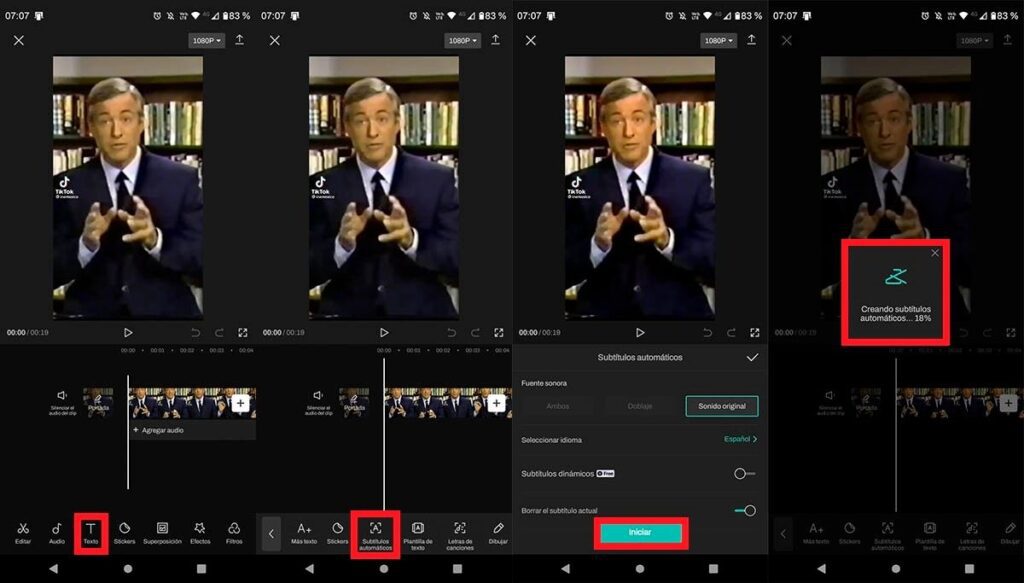
Cómo Importar el Video y Seleccionar la Opción de Subtítulos Automáticos en Español
- Cómo Importar el Video y Seleccionar la Opción de Subtítulos Automáticos en Español
- Aplicar Diferentes Estilos y Efectos a los Subtítulos
- Aprovecha las Herramientas Gratuitas Temporalmente
- Preguntas Frecuentes (FAQs)
- 1. ¿Cómo puedo obtener CapCut?
- 2. ¿Es necesario tener conocimientos avanzados de edición de videos para utilizar CapCut?
- 3. ¿Puedo agregar subtítulos en otros idiomas además del español?
- 4. ¿Cómo puedo compartir los videos editados con CapCut?
- 5. ¿Qué otras funciones ofrece CapCut además de agregar subtítulos animados?
- 6. ¿CapCut está disponible en otros idiomas además del español?
- Conclusión
CapCut es una poderosa herramienta de edición de videos que ofrece una amplia gama de características y funcionalidades. Para comenzar a agregar subtítulos animados a tus videos, primero debes descargar e instalar la aplicación CapCut (ya se puede en PC) en tu dispositivo móvil desde la App Store (para dispositivos iOS) o Google Play Store (para dispositivos Android). Una vez que tengas la aplicación instalada, sigue los siguientes pasos:
- Importa tu video: Abre CapCut y selecciona la opción para importar un video. Puedes elegir un video existente de tu galería o grabar uno nuevo directamente desde la aplicación.
- Selecciona la opción de subtítulos automáticos: Una vez que hayas importado tu video, busca la opción de subtítulos automáticos en el menú de herramientas de CapCut. Esta opción generalmente se representa con un ícono de subtítulos o texto. Al seleccionarla, CapCut comenzará a procesar el audio de tu video para generar los subtítulos automáticos en español.
Aplicar Diferentes Estilos y Efectos a los Subtítulos
Una vez que CapCut haya generado los subtítulos automáticos, podrás verlos en la línea de tiempo de edición. Aquí es donde puedes revisar y editar los subtítulos según tus necesidades. Si encuentras algún error o quieres realizar cambios, puedes seleccionar el subtítulo y editar el texto, el formato y la duración.
CapCut también ofrece varias opciones para personalizar el aspecto de tus subtítulos animados. Puedes cambiar la fuente, el tamaño, el color y el estilo de animación de los subtítulos para que se ajusten al estilo de tu video. También puedes agregar efectos de entrada y salida para hacer que los subtítulos sean más llamativos y dinámicos.
Aprovecha las Herramientas Gratuitas Temporalmente
Es importante mencionar que CapCut y sus funciones de agregar subtítulos automáticos y animaciones son gratuitas temporalmente. Aprovecha esta oportunidad para utilizar la herramienta y mejorar la calidad de tus videos sin costo alguno. Sin embargo, ten en cuenta que estas herramientas podrían comenzar a cobrar por su uso en el futuro. Por lo tanto, se recomienda aprovecharlas mientras sigan siendo gratuitas.
Preguntas Frecuentes (FAQs)
1. ¿Cómo puedo obtener CapCut?
Está disponible como una aplicación (ya se puede en PC) móvil para dispositivos iOS y Android. Puedes descargarla de forma gratuita desde la App Store o Google Play Store.
2. ¿Es necesario tener conocimientos avanzados de edición de videos para utilizar CapCut?
No, CapCut está diseñado para ser una herramienta fácil de usar, incluso para usuarios sin experiencia previa en edición de videos. Su interfaz intuitiva y sus funciones automatizadas te permiten agregar subtítulos animados y realizar ediciones básicas sin dificultad.
3. ¿Puedo agregar subtítulos en otros idiomas además del español?
Sí, CapCut admite múltiples idiomas, lo que te permite agregar subtítulos en diferentes idiomas a tus videos. Puedes seleccionar el idioma deseado al activar la función de subtítulos automáticos.
4. ¿Cómo puedo compartir los videos editados con CapCut?
Una vez que hayas finalizado la edición de tu video con subtítulos animados en CapCut, puedes guardarlo en tu dispositivo móvil. Desde allí, puedes compartirlo en tus redes sociales como Facebook, Instagram, YouTube, entre otros.
5. ¿Qué otras funciones ofrece CapCut además de agregar subtítulos animados?
CapCut es una herramienta de edición de videos completa que ofrece una amplia gama de funciones. Puedes realizar recortes y ajustes de duración, agregar efectos visuales, música de fondo, transiciones y mucho más para mejorar la calidad y el aspecto de tus videos.
6. ¿CapCut está disponible en otros idiomas además del español?
Sí, CapCut está disponible en varios idiomas, incluyendo inglés, chino, francés, alemán, italiano y muchos más. Puedes seleccionar el idioma de la aplicación en la configuración para adaptarlo a tus preferencias.
Conclusión
Agregar subtítulos animados a tus videos puede hacer que tu contenido sea más accesible, atractivo y profesional. Con la herramienta CapCut, puedes agregar fácilmente subtítulos automáticos y personalizar su estilo y efectos de manera rápida y sencilla. Aprovecha la oportunidad de utilizar esta herramienta de forma gratuita mientras esté disponible y lleva tus videos al siguiente nivel. ¡No esperes más y comienza a agregar subtítulos animados a tus videos con CapCut hoy mismo!

